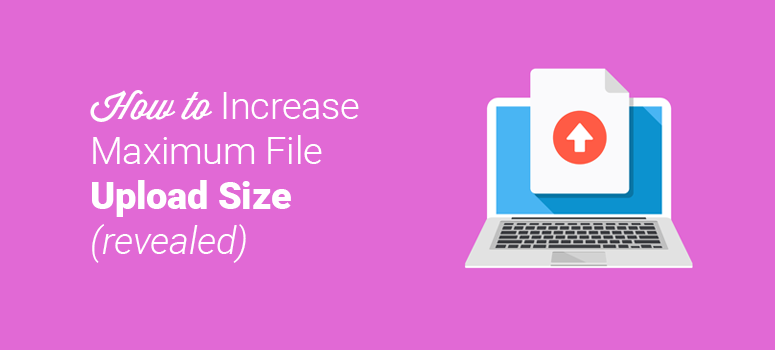
Deseja aumentar o tamanho máximo de upload de arquivos no WordPress? Limites baixos de upload de arquivos podem causar um erro do tipo seu nome de arquivo excede o tamanho máximo de upload para este site e impedi-lo de fazer upload de arquivos na biblioteca de mídia ou de instalar plugins e temas de grande porte.
Neste artigo, mostraremos como aumentar o tamanho máximo de upload de arquivos em seu site do WordPress.
Verificação do limite máximo de tamanho de upload de arquivos no WordPress
Se você estiver enfrentando um problema devido ao limite máximo de upload de arquivos, primeiro precisará verificar o limite de upload de arquivos do seu site. Você pode verificar isso facilmente no painel do WordPress.
Para fazer isso, você precisará acessar a página Mídia ” Adicionar novo no painel do WordPress. Em seguida, você verá o limite máximo de tamanho de upload de arquivo para o seu site do WordPress.
Vamos prosseguir e verificar como aumentar o tamanho máximo de upload de arquivos para corrigir os problemas. Começaremos com as opções de correção rápida primeiro.
Observação: os três primeiros métodos destinam-se a corrigir rapidamente os problemas causados pelos limites máximos de tamanho de upload de arquivos. No entanto, eles podem não funcionar com alguns hosts compartilhados. Nesse caso, você precisará optar pela quarta opção, ou seja, entrar em contato com o provedor de hospedagem.
1. Edite o arquivo de funções do tema
A primeira maneira de aumentar o limite máximo de tamanho de upload de arquivos é editar o arquivo functions.php do seu tema.
Para fazer isso, você precisará acessar Appearance ” Editor no painel de controle. Em seguida, vá até o link functions.php no painel do lado direito e clique nele. Quando o arquivo for aberto, role para baixo até a parte inferior da página e crie uma nova linha. Em seguida, você precisará copiar o código abaixo e colá-lo lá. Depois de fazer isso, não se esqueça de atualizar o arquivo.
@ini_set( 'upload_max_size' , '256M' ); @ini_set( 'post_max_size', '256M'); @ini_set( 'max_execution_time', '400' );
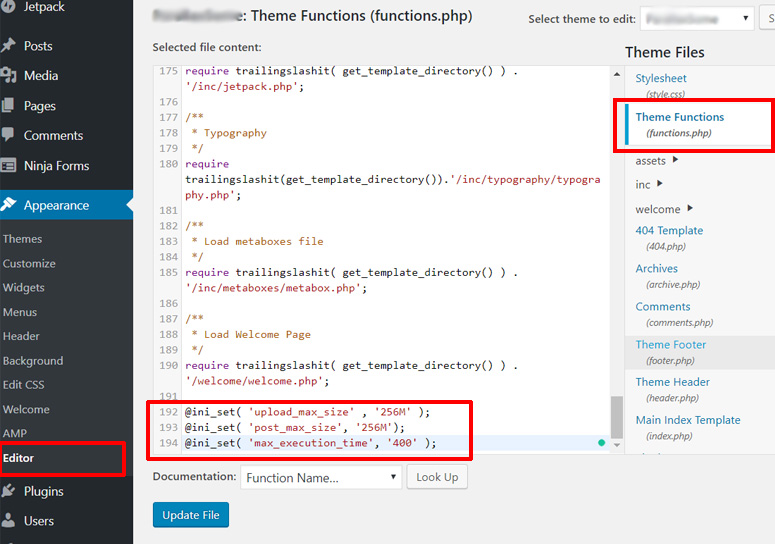
2. Criar ou editar um arquivo PHP.INI existente
Para esse método, você precisará acessar a pasta raiz do seu site WordPress usando um aplicativo FTP ou Gerenciador de arquivos no painel cPanel da sua conta de hospedagem.
Em seguida, você precisará procurar o arquivo php.ini em sua pasta raiz. Se não conseguir encontrá-lo, você precisará criar um arquivo chamado php.ini e carregá-lo na pasta raiz. Na maioria dos casos, se você estiver em um host compartilhado, não o verá.
Em seguida, abra o arquivo php.ini e adicione o seguinte código a ele:
upload_max_filesize = 256M post_max_size = 256M max_execution_time = 400
O tamanho do arquivo definido acima no exemplo pode ser ajustado de acordo com suas necessidades.
3. Editar o arquivo .htaccess
Para aumentar o limite máximo de tamanho de upload de arquivo por esse método, você precisará acessar a pasta raiz do seu site como no método 2.
Abra a pasta raiz do site e localize o arquivo .htaccess nela. Em seguida, abra o arquivo para editá-lo e adicione o seguinte código:
php_value upload_max_filesize 256M php_value post_max_size 256M php_value max_execution_time 400 php_value max_input_time 400
É isso. Você pode ir para a opção de upload de mídia novamente e verificar se funcionou. Se não tiver funcionado, será necessário entrar em contato com o provedor de hospedagem, conforme sugerido no próximo método.
4. Solicite ao provedor de hospedagem que aumente o tamanho máximo de upload de arquivos
Se as soluções acima não funcionaram, será necessário entrar em contato com o provedor de hospedagem do WordPress para obter a solução definitiva.
O limite de upload de arquivos do WordPress está basicamente relacionado aos recursos que o provedor de hospedagem alocou para o seu site. Às vezes, os serviços de hospedagem limitam o tamanho do upload de arquivos para seu próprio bem. Por exemplo, ao limitar o tamanho do upload de arquivos, você pode impedir que seus usuários façam upload de arquivos grandes, vídeos etc.
Mas, às vezes, isso pode restringir o upload de arquivos úteis em seu site e a instalação de plug-ins do WordPress. Quando esse problema ocorrer, você pode tentar um dos métodos acima ou solicitar ao provedor de hospedagem que aumente o tamanho máximo de upload de arquivos para o seu site.
Por exemplo, usamos a Bluehost para alguns de nossos projetos e eles são rápidos em resolver problemas como esse.
A Bluehost oferece um desconto especial para os usuários do IsItWP. Você pode obter hospedagem WordPress por apenas US$ 2,75 por mês. Você também recebe um nome de domínio gratuito.
Se você quiser saber mais, aqui está nossa análise completa da Bluehost.
Agora, talvez você também queira aumentar o tamanho do arquivo que pode aceitar dos seus usuários. Falaremos sobre isso a seguir.
Como aumentar o tamanho do upload de arquivos nos formulários do WordPress
Se quiser aceitar uploads de arquivos dos seus usuários, o WPForms é o melhor plugin para isso. Há formulários pré-fabricados projetados para uploads de arquivos.
Você pode explorar modelos, escolher um que seja melhor para você e personalizá-lo usando o construtor de arrastar e soltar. É isso aí. É realmente tão simples de usar que você não precisa mexer em nenhum código. Dentro do construtor de formulários, você verá um campo de upload de arquivo junto com opções de personalização.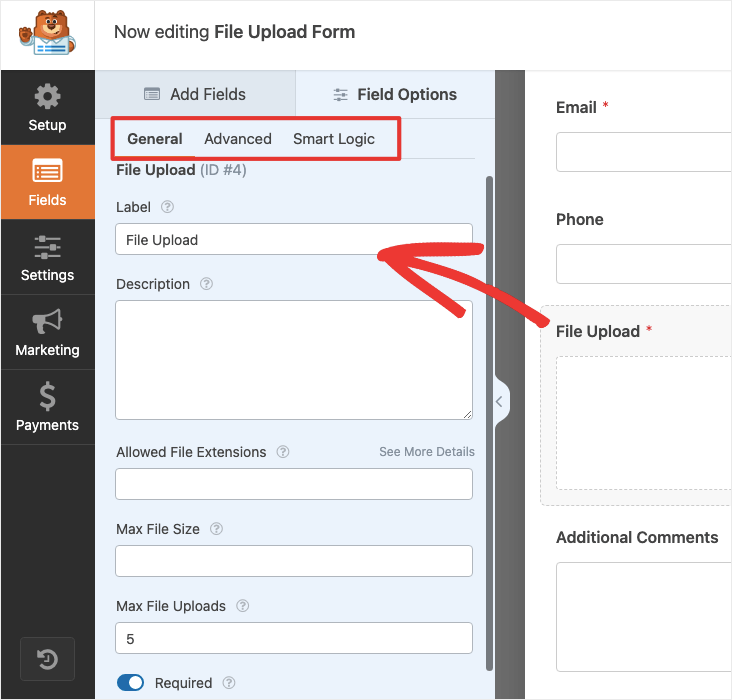
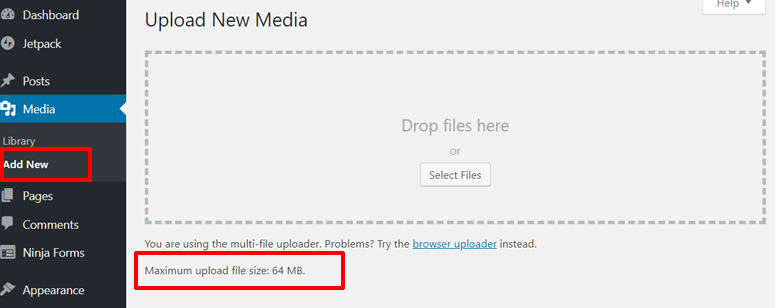
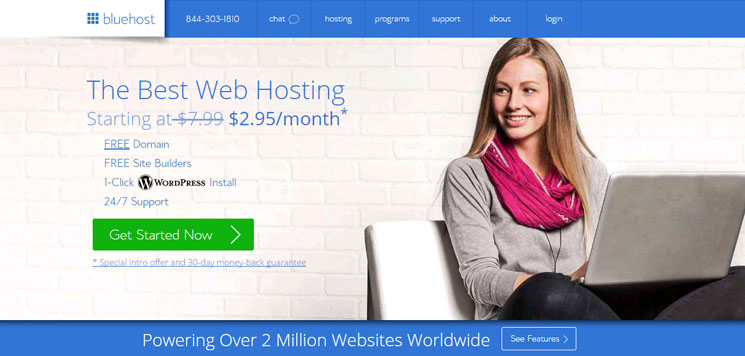

Comentários Deixe uma resposta